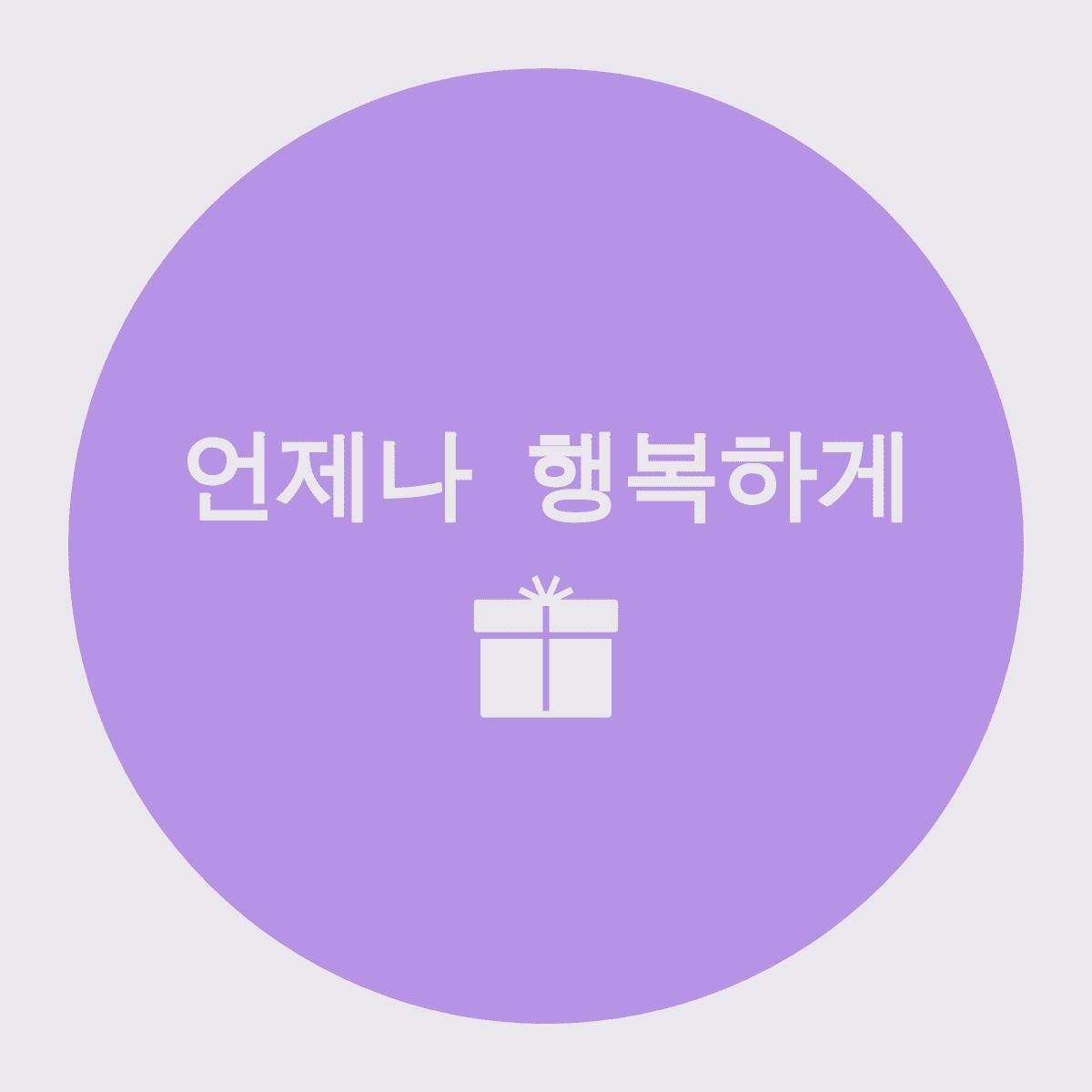티스토리 뷰
유튜브 동영상은 검색해서 보기도 하지만 한 번 유튜브를 켜게 되면 유튜브 알고리즘에 의해 추천되는 동영상을 계속해서 시간 가는 줄 모르고 보게 되는 것 같아요. 이 때 관심분야가 완전 다른 여러 개가 있다면 추천되는 동영상이 섞여서 채널을 따로 관리하는 것이 편한 것 같더라구요.
이 경우에는 유튜브 계정을 새로 만들지 않고 기존 계정에 채널만 새로 만들어서 추가하는 것을 추천드립니다. 채널 별로 관심분야를 각각 따로 관리한다면 관심있는 분야를 각각의 채널에서 볼 수 있어 편리하니 채널 추가해서 따로 관리해 보세요.
유튜브 계정에 채널 추가하는 방법
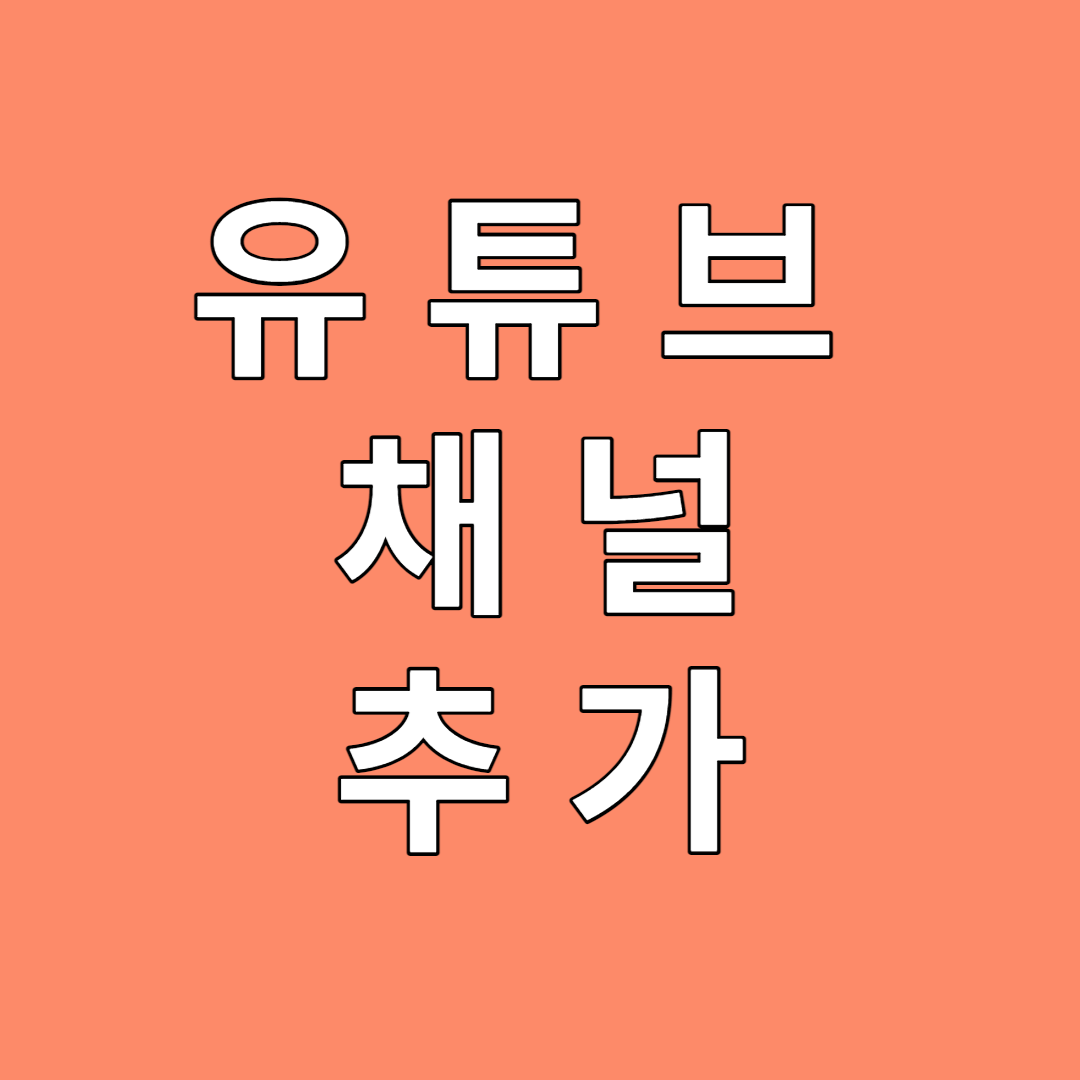
기존에 가지고 있던 계정에 새로운 계정을 만들 필요 없이 채널만 새로 추가하는 방법은 아주 간단한데요. 먼저 PC에서 유튜브를 켜서 오른 쪽 위쪽에 계정 버튼을 눌러서 메뉴를 표시합니다.
메뉴 중 아래쪽에 보면 설정이 나와요. 설정 메뉴를 눌러 주세요.
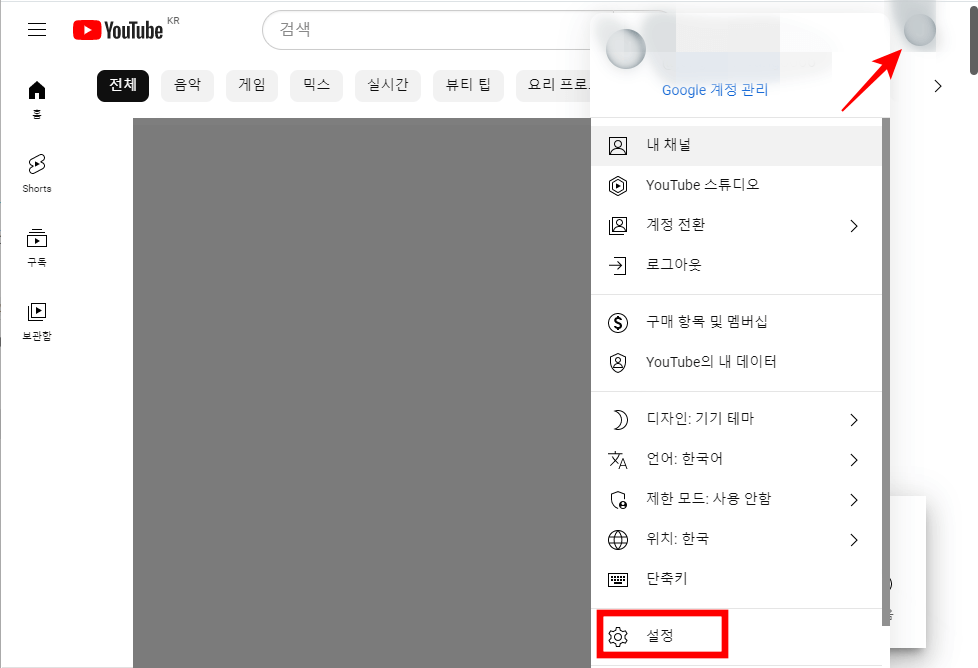
설정 버튼을 누르면 왼쪽에 메뉴가 보이는데 맨 위에 계정을 눌러 보면 오른쪽에 채널 추가 또는 관리 메뉴가 보여요. 저는 이미 계정에 채널을 추가한 적이 있어서 이렇게 보이는데 채널 추가를 한 적이 없다면 새 채널 만들기라는 메뉴로 나오게 됩니다.
채널 추가 또는 관리 버튼이나 새 채널 만들기 버튼을 눌러 주세요.
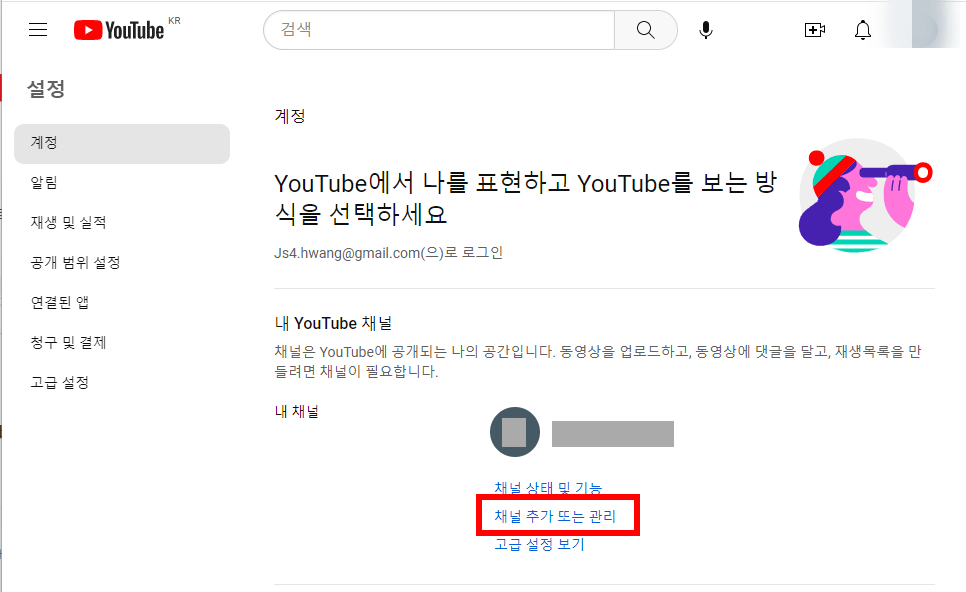
채널 추가 버튼을 누르게 되면 내 채널 화면이 보이고 + 채널 만들기 버튼이 보이게 되어요. + 채널 만들기 버튼을 클릭해 주세요.
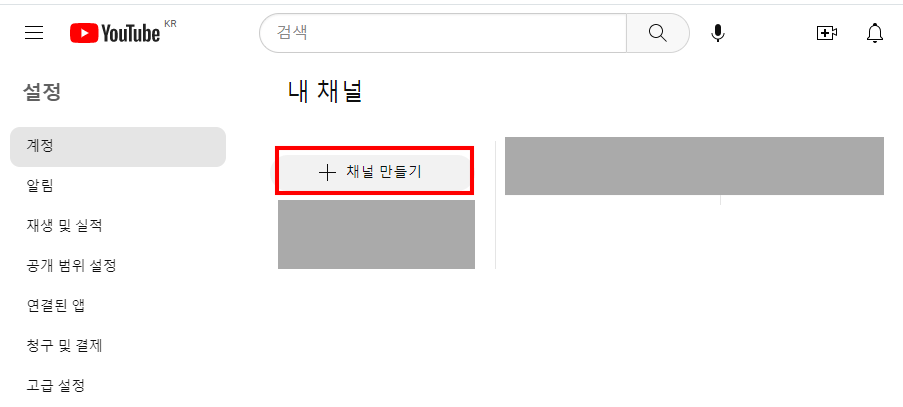
채널 만들기 버튼을 누르면 채널 이름 만들기 화면이 보이게 되는데요. 채널 이름 부분에 새롭게 만드는 채널의 이름을 입력하고 그 아래 부분의 체크박스에 체크를 한 다음 만들기 버튼을 누르면 새 채널이 간단하게 만들어 지게 됩니다.
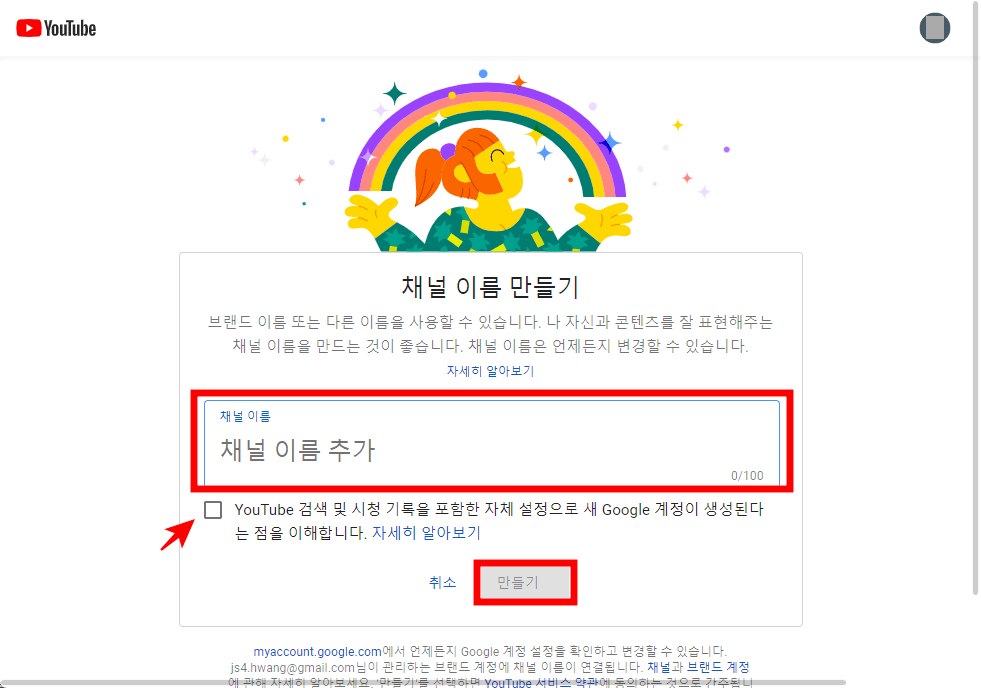
채널 이름을 추가하면 새롭게 채널이 만들어지게 되는데요. 여기서 기존 채널과 다른 관심분야의 영상을 검색하여 시청하거나 구독을 하게 되면 더 편하게 그 분야의 동영상만 추천을 받게 되어 더 편하게 유튜브를 이용할 수 있으니 사용해 보시면 좋겠습니다.
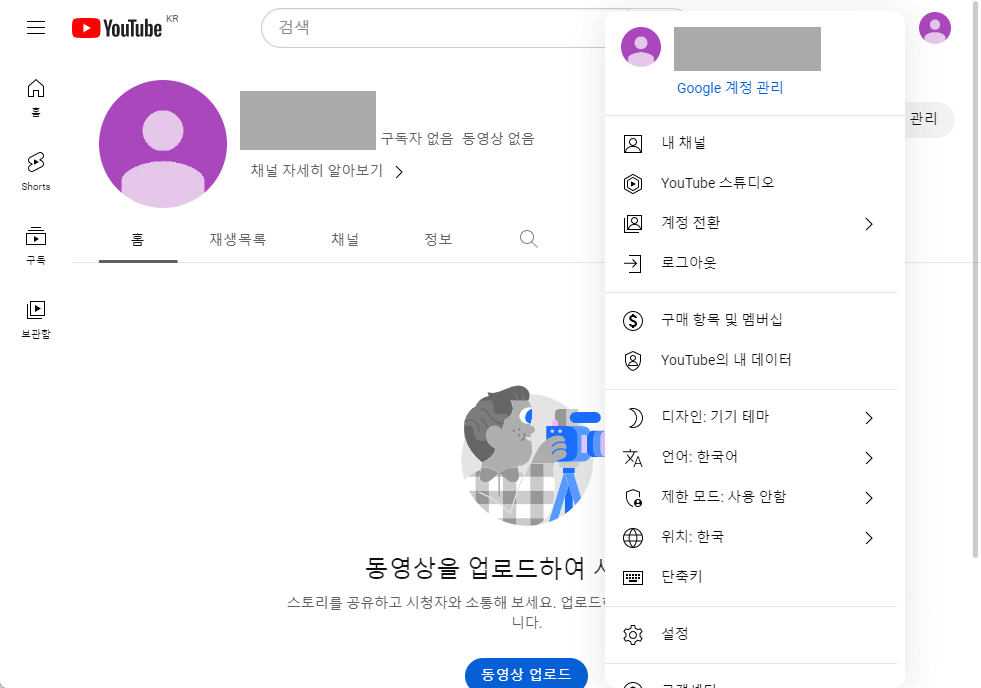
기존 계정에 새 채널 추가하는 것은 PC 버전에서만 가능한데요. 계정에 만들어진 여러 채널들 중에 모바일에서 다른 채널로 바꾸어서 보는 방법도 간단하게 할 수 있어요.
스마트폰이나 태블릿 등 모바일에서 유튜브를 들어갈 경우 오른쪽 위에 있는 계정 버튼을 눌러 다른 채널로 바꿀 수가 있는데요.
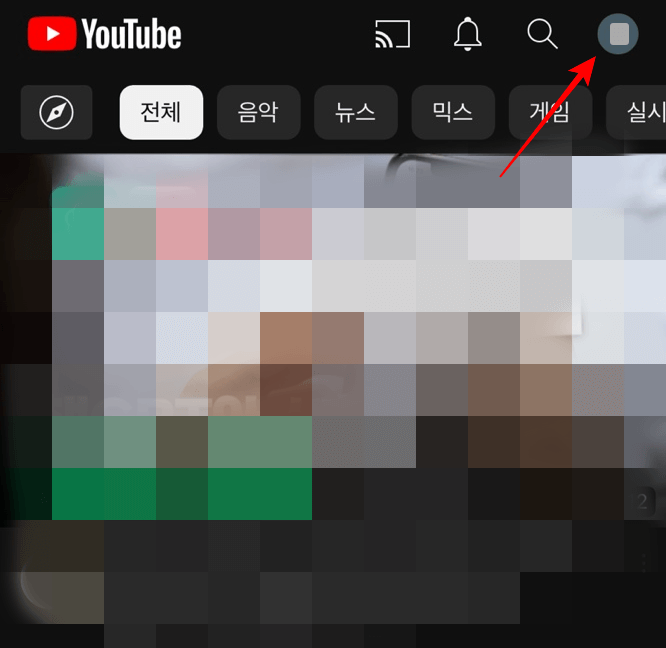
계정 버튼을 누르면 오른쪽에 > 표시가 나와요. > 표시를 눌러 주세요.

> 표시를 누르면 이 계정에서 만든 여러 채널이 한꺼번에 보이게 됩니다. 그 중 보고 싶은 채널을 누르면 채널이 변경되어 그 채널에서의 동영상을 볼 수 있어요.
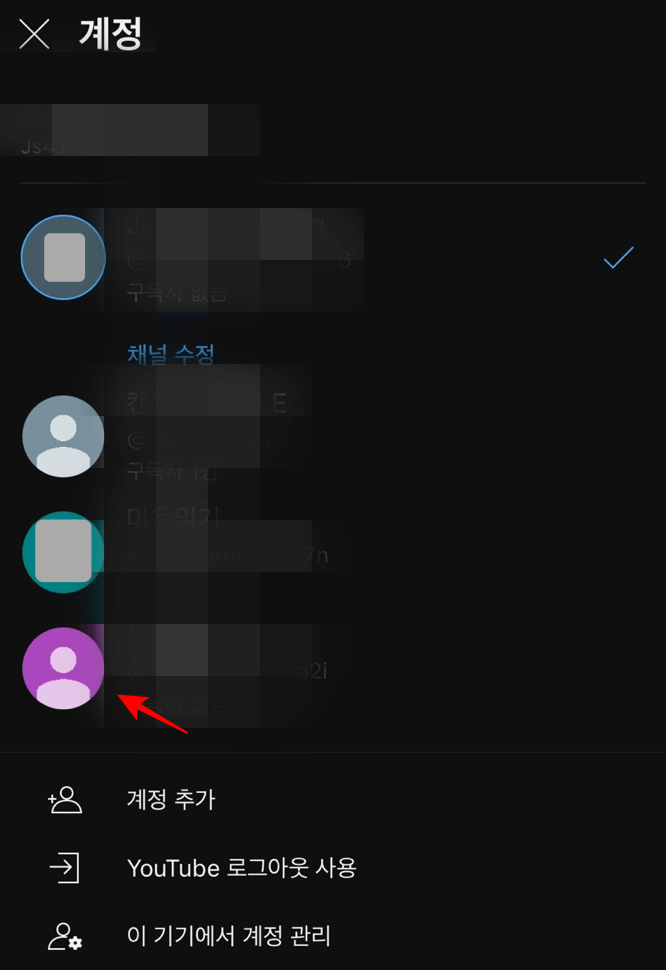
유튜브 채널 추가 방법에 대해 알아보았습니다. 계정을 새로 만들지 않고 기존의 계정에 유튜브 서브채널을 추가하여 더욱 편하게 유튜브를 시청하거나 유튜브 동영상을 올릴 수 있으니 하나의 채널에서 복잡하게 보지 마시고 새 채널을 추가해 보세요.
'유용한 팁' 카테고리의 다른 글
| 디딤씨앗통장 대상 신청 혜택 해지 방법 (아동발달지원계좌) (0) | 2023.04.03 |
|---|---|
| 생계급여 자격 나이 재산 신청방법 혜택 알아보기 (0) | 2023.03.31 |
| 청년도약계좌 나이 가입조건 혜택 알아보기 (0) | 2023.03.29 |
| 친환경 보일러 지원금 대상 보조금 신청 서류 방법 (0) | 2022.12.13 |
| 주거급여 신청자격 조건 신청 방법 (0) | 2022.12.12 |